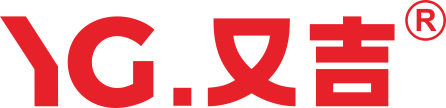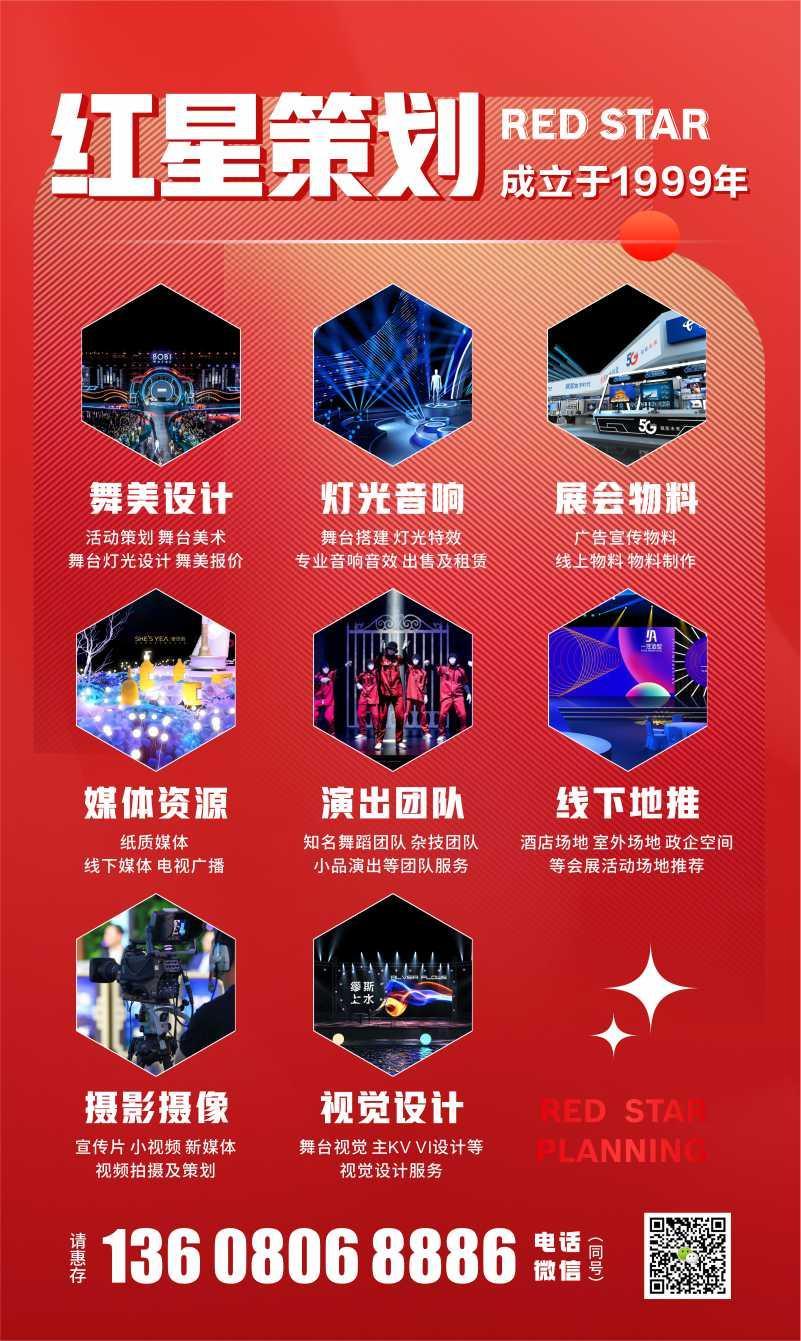众所周知,word是我们日常工作中最常用的办公软件。很多人的字都很简单,就是打字。如果你还在这个阶段,那你就大错特错了。言辞有力。它不像打字那么简单,也不像你想的那么容易学。例如,你的工作需要一个活动计划。你不能只是打字然后交给领导。请记住打字!但很多人根本不知道如何排字。没关系。今天的编辑会教你一个方法。快速完成文字计划书排版只需三步。
说到款式,你会发现它们很简单。事实上,风格并不简单。困难在于如何计划文档。要设定一种风格,我们首先要有一种风格,所以首先我们要做一种风格。在word中,风格主要包括标题风格、目录风格、页眉和页脚风格等,对于活动策划书来说,最重要的当然是标题风格。
首先,打开文档,标记需要单独设计的所有标题,然后在开始栏的标题样式中设计我们的样式。通常,我们选择Title 2,右键单击title2,然后选择Modify以达到修改样式的边界。
在此窗口中,我们可以设置字体、字体大小、对齐方式、行间距、段前导和段尾。在上图的左下角,有一个格式按钮。点击后,可以设置边框、数字、文字效果等,同时记得设置自己的风格,记得点击自动更新,确认。因此,每次更改样式时,只需更改标题2的样式,系统就会自动使用word脚本。
在设置样式之后,剩下的就是将相同级别的标题应用于相同的样式。如果有更多级别的标题,则可以相应地设置不同的标题样式。同时,word中的导航功能可以让我们一眼就了解当前文档的结构。
在word顶部设计的工具栏中,有一个主题。系统本身具有内置主题:
当我们将鼠标移到主题上时,当前主题将应用于当前单词,您可以在文档中预览当前主题的样式。当然,您也可以为自己的文档设计自己的word主题。
调整详细信息的***一步是在您设置的主题页上仔细调整word文档的详细信息。具体位置位于主题最右侧的设计标签中:
总结:
在本期中,我们通过调整提案的形式,向您介绍word的样式菜单功能、导航窗格功能和设计选项卡功能。其中,样式菜单功能使我们能够快速区分内容;导航窗格功能使我们能够看到标题轮廓,便于我们导航;设计选项卡包含一些列总体设计方案,包括样式、颜色、字体、间距、背景等。我们使用它来批量修改文档布局。